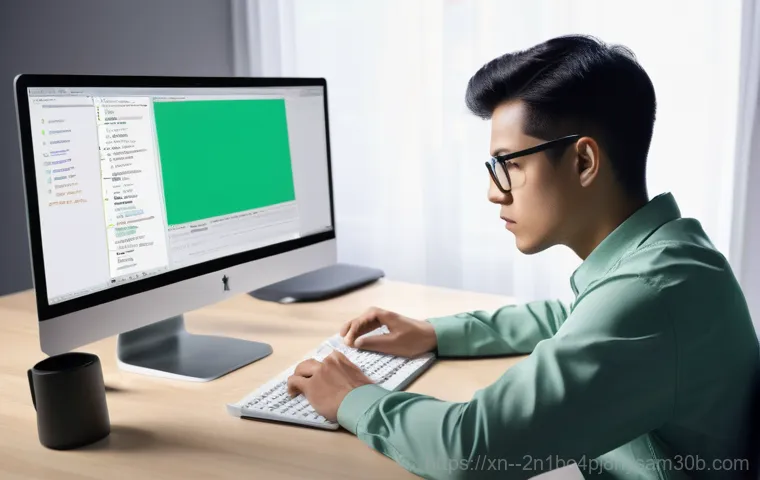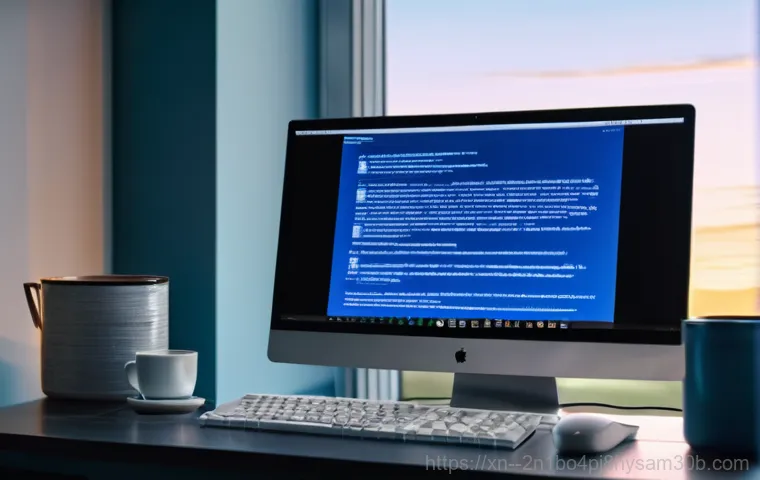아침부터 중요한 작업을 시작하려는데, 갑자기 컴퓨터 화면이 파랗게 변하면서 알 수 없는 영어와 숫자 코드가 가득한 블루스크린을 마주하면 정말이지 심장이 쿵 하고 내려앉는 기분이죠. 특히 부팅조차 제대로 되지 않고 멈춰버리는 ‘STATUS_KERNEL_BOOT_FAILURE’ 같은 오류는 저의 소중한 시간을 앗아가고 머릿속을 새하얗게 만들곤 합니다.
저도 여러 번 겪어봐서 아는데, 이럴 때의 당혹감과 막막함은 말로 다 표현할 수 없죠. 최신 윈도우 업데이트 이후나 새로운 프로그램을 설치한 뒤 이런 현상이 잦아진다는 사용자분들의 이야기도 심심치 않게 들려옵니다. 마치 컴퓨터가 나에게 반항하는 것만 같달까요?
하지만 너무 걱정하지 마세요. 이런 골치 아픈 문제에도 분명히 해결책은 존재합니다. 이제 이 복잡한 오류의 원인부터 속 시원한 해결 방법까지, 제가 직접 경험하고 알아낸 꿀팁들을 바탕으로 정확하게 알려드릴게요!
갑작스러운 블루스크린! 도대체 왜 찾아오는 걸까요?

예상치 못한 시스템 충돌의 시작
아침에 커피 한 잔 마시면서 컴퓨터를 켰는데, 갑자기 화면이 파랗게 변하면서 온갖 알 수 없는 글자들이 가득한 블루스크린을 마주하면 정말이지 맥이 탁 풀리는 기분이죠. 저도 이런 경험을 셀 수 없이 많이 해봤는데, 특히 중요한 작업을 앞두고 있거나 급하게 처리해야 할 일이 있을 때 이런 일이 생기면 정말 당황스럽고 화가 나기도 합니다.
이 블루스크린이라는 녀석은 사실 컴퓨터 시스템이 더 큰 손상을 막기 위해 스스로 멈춰버리는 일종의 ‘비상 정지’ 신호라고 할 수 있어요. 운영체제가 더 이상 작업을 진행할 수 없을 정도로 심각한 오류가 발생했을 때 나타나는 거죠. 주로 하드웨어와 소프트웨어 간의 충돌, 중요한 시스템 파일 손상, 드라이버 오류 등 다양한 원인이 복합적으로 작용해서 발생한답니다.
내가 뭘 잘못했을까 자책할 필요는 없어요. 컴퓨터를 사용하다 보면 충분히 겪을 수 있는 일이니까요. 오히려 이번 기회에 제대로 알고 대비하는 것이 중요합니다.
드라이버 오류와 소프트웨어 꼬임의 콜라보
수많은 블루스크린의 원인 중에서도 제가 직접 겪어본 바로는 ‘드라이버’ 문제가 가장 흔했던 것 같아요. 새로 산 그래픽카드 드라이버를 업데이트하거나, 특정 주변 기기 드라이버를 설치한 뒤 컴퓨터가 재부팅될 때마다 블루스크린이 뜨는 경험은 정말 잊을 수가 없죠. 드라이버는 하드웨어와 운영체제가 서로 소통하게 해주는 번역사 같은 존재인데, 이 번역사가 제대로 일을 못 하거나 아예 잘못된 번역을 하면 시스템 전체가 꼬여버리는 겁니다.
또, 최근에 설치한 프로그램이나 윈도우 업데이트가 기존 시스템과 충돌을 일으키는 경우도 많아요. 특히 베타 버전의 소프트웨어나 호환성이 검증되지 않은 프로그램을 설치했다가 낭패를 본 경험도 여러 번 있답니다. 이런 경우 대부분 특정 오류 코드와 함께 블루스크린이 뜨는데, 이 코드들을 잘 살펴보면 문제 해결의 실마리를 찾을 수 있어요.
이 모든 게 결국은 내 컴퓨터가 나에게 “도와줘!”라고 외치는 소리라고 생각하면 된답니다.
부팅조차 어려운 당신을 위한 첫 번째 해결책, 초기 진단!
안전 모드 진입으로 문제의 실마리 찾기
컴퓨터가 아예 부팅조차 되지 않고 계속 블루스크린만 보여준다면 정말이지 답답함이 극에 달하죠. 이럴 때 제가 가장 먼저 시도하는 방법은 바로 ‘안전 모드’로 진입하는 겁니다. 안전 모드는 윈도우를 최소한의 드라이버와 서비스만으로 부팅하는 특별한 모드인데요, 만약 일반 부팅에서는 블루스크린이 뜨는데 안전 모드에서는 잘 작동한다면, 문제는 운영체제나 필수 드라이버가 아닌 다른 소프트웨어 충돌이나 드라이버 오류일 가능성이 매우 높아요.
윈도우 10/11 의 경우, 부팅이 여러 번 실패하면 자동으로 복구 환경으로 진입하는데, 여기서 ‘문제 해결’ -> ‘고급 옵션’ -> ‘시작 설정’ -> ‘안전 모드 사용’을 선택하면 됩니다. 저도 안전 모드에서 불필요한 시작 프로그램들을 정리하거나 최근에 설치한 문제성 드라이버를 삭제해서 여러 번 위기를 넘겼답니다.
안전 모드만으로도 문제의 절반은 찾았다고 할 수 있을 정도로 중요한 단계예요.
최근 변경 사항 되돌리기: 시스템 복원 지점 활용
안전 모드로 진입하는 데 성공했다면, 그다음으로 제가 추천하는 방법은 ‘시스템 복원’입니다. 이건 마치 타임머신을 타고 컴퓨터가 멀쩡했던 과거 시점으로 돌아가는 것과 같아요. 윈도우는 중요한 업데이트나 프로그램 설치 시 자동으로 ‘복원 지점’이라는 것을 만들어 두는데, 이 복원 지점을 이용하면 블루스크린이 발생하기 전의 안정적인 상태로 시스템을 되돌릴 수 있습니다.
안전 모드에서 ‘제어판’ -> ‘복구’ -> ‘시스템 복원 열기’로 들어가서 블루스크린 발생 시점 이전에 만들어진 복원 지점을 선택하고 진행하면 됩니다. 직접 경험해본 바로는, 최근에 뭔가 설치했거나 업데이트한 후에 블루스크린이 발생했다면 시스템 복원만큼 빠르고 효과적인 해결책도 드물었던 것 같아요.
물론 복원 지점이 있어야만 가능하니, 평소에 중요한 업데이트 전에는 수동으로 복원 지점을 만들어 두는 습관을 들이는 것도 좋습니다.
드라이버 문제, 더 이상 방치하지 마세요!
오래되거나 손상된 드라이버, 만악의 근원
컴퓨터 블루스크린의 단골 손님 중 하나가 바로 드라이버 문제라는 건 이제 다들 아실 거예요. 특히 ‘KERNEL_SECURITY_CHECK_FAILURE’ 같은 오류는 드라이버 문제일 확률이 굉장히 높습니다. 운영체제가 새로 업데이트되면서 기존 드라이버와 호환되지 않거나, 드라이버 파일 자체가 손상되면서 시스템에 치명적인 오류를 일으키는 거죠.
제가 예전에 게임을 하다가 갑자기 블루스크린이 뜨는 바람에 정말 멘탈이 나간 적이 있는데, 알고 보니 그래픽카드 드라이버가 최신 버전과 충돌을 일으켜서 생긴 문제였어요. 이런 경우 ‘장치 관리자’에 들어가서 문제가 의심되는 장치(특히 그래픽카드, 사운드카드, 네트워크 어댑터 등)의 드라이버를 업데이트하거나, 아예 제거했다가 다시 설치해보는 것이 가장 확실한 방법입니다.
때로는 윈도우가 자동으로 설치하는 드라이버보다 제조사 홈페이지에서 직접 다운로드하여 설치하는 드라이버가 더 안정적일 때도 많아요.
클린 설치만이 답일 때도 있어요: 그래픽 드라이버 재설치
특히 그래픽 드라이버는 블루스크린을 일으키는 주범 중 하나입니다. 고성능 게임을 즐기거나 영상 편집 작업을 많이 하는 분들이라면 더욱 체감하실 텐데요. 단순히 드라이버를 ‘업데이트’하는 것만으로는 해결되지 않고, 이전 드라이버의 잔여 파일들이 꼬여서 문제를 일으키는 경우가 종종 있습니다.
이럴 땐 ‘클린 설치’가 정답입니다. DDU(Display Driver Uninstaller)와 같은 전문 프로그램을 이용해서 기존 그래픽 드라이버를 완전히 삭제하고, 제조사 홈페이지에서 최신 버전의 드라이버를 다시 다운로드하여 설치하는 방식이죠. 제가 직접 DDU를 사용해본 결과, 기존에 해결되지 않던 블루스크린 문제가 한 번에 해결되는 마법 같은 경험을 한 적도 있어요.
조금 번거롭더라도 드라이버 관련 블루스크린이 반복된다면 이 방법을 꼭 시도해 보시길 강력히 추천합니다. 정말 깔끔하게 문제가 해결될 때의 그 희열이란!
알고 보면 간단한 하드웨어 연결 불량? 꼼꼼하게 살펴보세요!
RAM 재장착과 슬롯 점검은 필수
블루스크린은 소프트웨어 문제라고 생각하기 쉽지만, 의외로 하드웨어적인 문제, 그것도 아주 사소한 연결 불량 때문에 발생하는 경우가 많습니다. 제가 겪었던 황당한 사례 중 하나는 바로 램(RAM) 불량이었습니다. ‘PAGE_FAULT_IN_NONPAGED_AREA’ 같은 메모리 관련 오류가 계속 뜨는데 아무리 소프트웨어를 건드려도 해결이 안 되는 거예요.
결국 컴퓨터 케이스를 열어보니, 램 하나가 슬롯에 제대로 꽂혀있지 않고 살짝 들떠 있었던 거죠. 램을 완전히 분리했다가 먼지를 제거하고 다시 ‘딸깍’ 소리가 나게 정확히 재장착하니 거짓말처럼 블루스크린이 사라졌습니다. 만약 램이 여러 개라면 하나씩 번갈아 가며 꽂아보고 테스트해서 어느 램이 문제인지, 아니면 램 슬롯 자체가 문제인지 확인하는 것도 좋은 방법입니다.
겉으로 보기엔 멀쩡해도 아주 미세한 접촉 불량 때문에 시스템 전체가 불안정해질 수 있으니, 이 부분을 절대 간과하지 마세요.
SSD/HDD 연결 상태와 케이블 확인
부팅과 관련된 블루스크린, 예를 들어 ‘INACCESSIBLE_BOOT_DEVICE’ 같은 오류가 뜬다면 하드디스크나 SSD의 연결 상태를 가장 먼저 의심해봐야 합니다. 컴퓨터 본체를 옮기거나 청소하는 과정에서 SATA 케이블이나 전원 케이블이 살짝 느슨해지는 경우가 생각보다 자주 발생하거든요. 저도 예전에 새 SSD를 설치하고 나서 얼마 지나지 않아 이런 오류를 겪었는데, 알고 보니 SATA 케이블이 헐거워져서 데이터 전송이 불안정해진 것이 원인이었죠. 케이블을 단단히 다시 연결하고 나니 아무 일 없었다는 듯이 잘 작동했습니다. 혹시 가능하다면 케이블 자체를 새것으로 교체해 보는 것도 좋은 방법이에요. 케이블도 소모품이다 보니 오래 사용하면 내부 손상으로 인해 제 기능을 못 하는 경우가 있거든요. 작은 부품 하나가 시스템 전체를 좌우할 수 있다는 걸 다시 한번 느끼게 되는 순간이었죠.
윈도우 시스템 파일 손상, 이젠 제가 도와드릴게요!
손상된 파일은 SFC와 DISM 명령어로 복구
블루스크린의 원인이 시스템 파일 손상일 때가 종종 있습니다. 윈도우 운영체제를 구성하는 핵심 파일들이 손상되거나 변조되면 시스템이 제대로 작동할 수 없게 되죠. 이럴 때 제가 주로 사용하는 방법은 ‘명령 프롬프트’를 이용한 시스템 파일 검사 및 복구입니다. 먼저 관리자 권한으로 명령 프롬프트를 실행한 다음, ‘sfc /scannow’라는 명령어를 입력하는 거죠. 이 명령어는 윈도우의 보호된 시스템 파일이 손상되었는지 확인하고, 손상되었다면 올바른 버전으로 교체해 줍니다. 저도 이 명령어로 여러 번 블루스크린 문제를 해결한 경험이 있어요. 만약 SFC로 해결되지 않는다면 ‘DISM’ 도구를 사용하는 것이 좋습니다. ‘DISM /Online /Cleanup-Image /RestoreHealth’ 명령어를 입력하면 윈도우 업데이트 구성 요소 저장소를 검사하고 복구해서, SFC가 해결하지 못하는 문제를 보완해 줄 수 있습니다. 이 두 가지 명령은 윈도우 시스템 파일을 지키는 아주 강력한 방패라고 할 수 있습니다.
부팅 구성 데이터(BCD) 재구축의 중요성
‘STATUS_BOOT_CONFIGURATION_DATA_INVALID’ 같은 부팅 관련 오류 코드를 마주했다면, 거의 100% 부팅 구성 데이터(BCD)에 문제가 생긴 경우입니다. BCD는 윈도우가 어떻게 부팅되어야 하는지에 대한 중요한 정보를 담고 있는 파일인데, 이 파일이 손상되면 컴퓨터는 어디로 가야 할지 모르는 길 잃은 어린아이처럼 헤매게 되죠. 다행히 이 BCD도 복구할 수 있는 방법이 있습니다. 윈도우 복구 환경으로 진입하여 명령 프롬프트에서 몇 가지 명령어를 입력하면 되는데요. ‘bootrec /fixmbr’, ‘bootrec /fixboot’, ‘bootrec /rebuildbcd’ 이 세 가지 명령어를 순서대로 입력하면 손상된 BCD를 재구축할 수 있습니다. 저도 이 명령어를 통해 몇 번이나 부팅 불가 상태의 컴퓨터를 살려낸 적이 있어서, 이 방법이 얼마나 유용한지 잘 알고 있습니다. 컴퓨터가 부팅과 관련된 문제로 블루스크린을 띄운다면, 망설이지 말고 이 BCD 재구축 방법을 시도해 보세요.
그래도 안 된다면? 전문가의 길을 걷기 전 마지막 시도!
데이터 백업은 선택이 아닌 필수
지금까지 제가 알려드린 방법들을 모두 시도했는데도 블루스크린이 계속 나타난다면, 이제는 최후의 수단을 고려할 때입니다. 하지만 그전에 가장 중요한 것은 바로 ‘데이터 백업’입니다. 컴퓨터가 언제 완전히 먹통이 될지 모르기 때문에, 소중한 사진, 문서, 작업 파일 등을 미리 외장 하드나 클라우드 서비스에 백업해 두는 것이 정말 중요해요. 저도 과거에 백업을 소홀히 했다가 몇 년치 작업물을 한순간에 날려버리고 땅을 치며 후회했던 경험이 있습니다. 그 이후로는 주기적으로 백업하는 습관을 들이고 있는데, 이것만큼은 여러분도 꼭 실천하시길 간곡히 부탁드립니다. 만약 부팅이 전혀 안 되는 상황이라면, USB 부팅 디스크를 만들어서 윈도우 PE 환경으로 진입한 뒤 데이터를 옮기는 방법도 있습니다. 이 모든 노력은 결국 여러분의 소중한 추억과 노력을 지키기 위한 것이랍니다.
윈도우 재설치, 깔끔한 새 출발
모든 해결책을 다 동원했음에도 불구하고 블루스크린이 당신의 컴퓨터를 놓아주지 않는다면, 윈도우를 새로 설치하는 것이 가장 확실하고 깔끔한 해결책이 될 수 있습니다. 운영체제를 완전히 포맷하고 처음부터 다시 설치하는 것이기 때문에, 그동안 쌓였던 모든 소프트웨어적 오류나 충돌을 한 번에 날려버릴 수 있죠. 물론 이 과정에서 기존에 설치되어 있던 프로그램들을 다시 설치하고 설정해야 하는 번거로움이 있지만, 블루스크린의 스트레스에서 벗어나 쾌적한 환경을 되찾을 수 있다는 점을 생각하면 충분히 감수할 만한 가치가 있습니다. 저도 더 이상 손쓸 도리가 없을 때 최종적으로 선택하는 방법이 바로 윈도우 재설치입니다. 마치 오래된 집을 허물고 새집을 짓는 것과 같다고 할까요? 새로운 마음으로 컴퓨터를 사용할 수 있게 되니, 이 또한 하나의 해결책이 될 수 있답니다.
| 블루스크린 코드 | 주요 원인 | 간단 해결책 (제가 직접 해보니) |
|---|---|---|
| 0x00000098 (STATUS_BOOT_CONFIGURATION_DATA_INVALID) | 부팅 구성 데이터 손상으로 부팅 불가능 | 윈도우 복구 환경에서 BCD 재구축 시도 |
| 0x00000139 (KERNEL_SECURITY_CHECK_FAILURE) | 커널 내부 데이터 구조 손상 또는 드라이버 오류 | 그래픽 드라이버 클린 설치, 메모리 테스트 해보기 |
| 0xC000021A (STATUS_SYSTEM_PROCESS_TERMINATED) | Winlogon.exe 나 csrss.exe 같은 중요 시스템 프로세스 종료 | 시스템 파일 검사(sfc /scannow), 최근 윈도우 업데이트 제거 |
| 0x00000050 (PAGE_FAULT_IN_NONPAGED_AREA) | 메모리(RAM) 오류, 드라이버 충돌 | RAM 재장착 및 슬롯 변경, 드라이버 업데이트 확인 |
| 0x0000007E (SYSTEM_THREAD_EXCEPTION_NOT_HANDLED) | 시스템 스레드에서 처리되지 않은 예외, 주로 드라이버 문제 | 문제 발생 시점의 드라이버 업데이트 또는 롤백, 시스템 복원 |
글을 마치며
이렇게 블루스크린이라는 갑작스러운 손님을 만났을 때, 너무 당황하거나 좌절할 필요는 없어요. 저의 경험을 토대로 말씀드리자면, 대부분의 문제는 차근차근 원인을 찾아나가면 충분히 해결할 수 있답니다. 마치 우리 몸에 이상이 생겼을 때 어떤 신호인지 파악하고 적절한 조치를 취하듯이, 컴퓨터도 마찬가지예요. 오늘 제가 알려드린 꿀팁들을 잘 활용해서 여러분의 소중한 컴퓨터를 다시 건강하게 만들어주고, 쾌적한 디지털 생활을 이어가시길 진심으로 바랍니다!
알아두면 쓸모 있는 정보
1. 정기적인 시스템 백업은 필수!: 블루스크린으로 데이터가 날아가는 불상사를 막으려면, 중요한 파일들은 주기적으로 외장 하드나 클라우드에 백업해 두는 습관을 들이세요. 혹시 모를 상황에 대비하는 가장 현명한 방법이랍니다.
2. 드라이버는 항상 최신 버전으로 유지: 특히 그래픽카드나 사운드카드 드라이버는 제조사 홈페이지에서 직접 다운로드하여 최신 상태를 유지하는 것이 좋습니다. 오래된 드라이버가 시스템 불안정의 주범이 될 수 있어요.
3. 의심스러운 프로그램 설치는 피하기: 검증되지 않은 프로그램을 설치하거나, 윈도우 업데이트가 진행 중일 때는 시스템에 무리를 줄 수 있으니 조심해야 합니다. 안정성이 확보된 소프트웨어만 사용하는 것이 좋아요.
4. 컴퓨터 내부 청소는 정기적으로!: 먼지는 컴퓨터 부품의 과열을 유발하고, 이는 곧 시스템 불안정으로 이어질 수 있습니다. 정기적으로 케이스를 열어 먼지를 제거해주면 블루스크린 예방에 큰 도움이 된답니다.
5. 전문가에게 도움을 요청하는 것도 용기!: 아무리 노력해도 해결되지 않는 문제가 있다면, 괜히 혼자 끙끙 앓지 말고 전문가의 도움을 받는 것이 좋습니다. 시간과 노력을 절약하고 더욱 확실한 해결책을 찾을 수 있어요.
중요 사항 정리
블루스크린은 다양한 원인으로 발생하지만, 대부분 드라이버 문제, 시스템 파일 손상, 하드웨어 연결 불량 등 몇 가지 주요 범주로 나눌 수 있습니다. 안전 모드 진입, 시스템 복원, 드라이버 재설치, RAM 및 케이블 점검, SFC/DISM 명령어를 통한 시스템 파일 복구 등 제가 직접 경험하며 효과를 본 해결책들을 단계별로 시도해 보세요. 최후의 수단으로 윈도우 재설치가 있지만, 그 전에 반드시 소중한 데이터를 백업하는 것을 잊지 마세요. 이 모든 과정이 여러분의 컴퓨터를 더 잘 이해하고 관리하는 소중한 경험이 될 것입니다. 포기하지 않고 문제를 해결하려는 의지가 있다면, 여러분도 능숙한 컴퓨터 관리자가 될 수 있습니다!
자주 묻는 질문 (FAQ) 📖
질문: “STATUSKERNELBOOTFAILURE” 블루스크린은 도대체 무엇이고, 왜 저에게 이런 불운이 찾아오는 걸까요? 원인이 궁금해요!
답변: 아이고, 정말 공감합니다. 갑자기 나타나는 이 블루스크린은 저도 겪어봐서 아는데, 컴퓨터가 ‘나 이제 더 이상 부팅이 힘들어!’ 하고 소리치는 거나 마찬가지예요. STATUSKERNELBOOTFAILURE는 말 그대로 윈도우의 핵심 중의 핵심인 ‘커널’이 부팅 과정에서 뭔가 심각한 문제가 생겨서 더 이상 진행할 수 없을 때 나타나는 오류 코드인데요.
제 경험상 주로 시스템 파일이 손상되었거나, 최근 설치한 드라이버(특히 그래픽이나 저장 장치 관련)가 윈도우와 충돌을 일으킬 때, 혹은 갑자기 전원이 나가거나 하드 디스크에 물리적인 문제가 생겼을 때 자주 마주치게 되더라고요. 특히 윈도우 업데이트 직후나 새로운 프로그램을 깔고 나서 이런 일이 생긴다면, 십중팔구 드라이버나 소프트웨어 충돌일 가능성이 커요.
정말이지, 컴퓨터는 늘 예측 불가능한 드라마를 쓰는 것 같아요.
질문: 이 블루스크린을 만났을 때, 당장 제가 해볼 수 있는 응급처치 방법이나 해결책이 있을까요?
답변: 네, 물론이죠! 저도 이 오류 때문에 몇 번이나 새벽까지 씨름했던 경험이 있어서 이 질문의 절박함을 너무나도 잘 압니다. 우선 가장 먼저 해볼 수 있는 건 ‘안전 모드’로 부팅을 시도하는 거예요.
안전 모드에서는 최소한의 드라이버와 프로그램만으로 컴퓨터를 시작하기 때문에, 충돌을 일으키는 주범을 피해 임시적으로 시스템에 진입할 수 있거든요. 저도 안전 모드에서 최근에 설치했던 문제의 드라이버를 삭제하거나, 시스템 복원 지점으로 돌려서 해결했던 적이 많아요. 만약 부팅 자체가 안 된다면, 윈도우 설치 USB 같은 걸로 부팅해서 ‘시동 복구’를 시도해보는 것도 좋은 방법이에요.
그리고 혹시 최근에 램이나 그래픽카드 같은 부품을 건드렸다면, 한 번 빼서 다시 꽉 꽂아주는 ‘재장착’만으로도 기적처럼 해결되는 경우도 있었으니 꼭 한번 해보시길 바라요! 간단해 보여도 효과가 있을 때가 많답니다.
질문: 다시는 이런 블루스크린으로 속상하고 싶지 않아요. 평소에 어떻게 관리하면 이런 오류를 예방할 수 있을까요?
답변: 정말 현명한 질문입니다! 미리 예방하는 것만큼 좋은 해결책은 없다고 생각해요. 저도 겪어보니 그렇더라고요.
가장 중요한 건 ‘정기적인 드라이버 및 윈도우 업데이트’예요. 물론 업데이트가 새로운 문제를 만들기도 하지만, 대부분은 보안과 안정성 개선을 목적으로 하니까요. 대신, 저는 중요한 업데이트 전에 ‘시스템 복원 지점’을 꼭 만들어두는 습관을 들였어요.
혹시라도 문제가 생기면 바로 되돌릴 수 있게 말이죠. 그리고 백신 프로그램을 항상 최신 상태로 유지하고 주기적으로 바이러스 검사를 해주는 것도 중요해요. 악성코드도 블루스크린의 주범이 될 수 있거든요.
마지막으로, 하드웨어적인 부분도 신경 써야 하는데, 컴퓨터 내부 청소를 주기적으로 해주고, 디스크 검사(chkdsk)나 메모리 진단 같은 기본 점검을 가끔 해주는 것만으로도 수명을 늘리고 오류를 예방하는 데 큰 도움이 된답니다. 결국, 우리 컴퓨터도 꾸준한 관심과 사랑이 필요한 존재인 것 같아요!
📚 참고 자료